メモリを解放するためのAndroidアプリケーション スマートフォンのメモリが不足していますか? 簡単な最適化のヒント
新しいガジェットを購入すると、ユーザーは積極的にダウンロードを開始します さまざまなアプリケーション。 時間の経過とともに、空きメモリが終了し、それをクリーニングする必要があります。
私たちは最も簡単で便利な方法について話します。
手動クリーニング
スマートフォンやタブレットの手動クリーニングにはかなりの時間がかかります。 アプリケーションを削除した後、キャッシュが残されることが多いため、 この方法 最適とは言えません。
ゲームやプログラムを削除するには、ガジェット設定の[設定] - [アプリケーション]を選択します。 ダウンロードしたプログラムのリストで、必要なファイルを見つけて「キャッシュのクリア」ボタンを押し、次に「削除」を押します。 残念ながら、99%のユーザーが最初のボタンを忘れてしまい、システムを遅くするファイルがドライブに残ります。 写真を見るとき、ディスプレイの下隅にあるバスケットアイコンをクリックすることで、不要で低品質の画像を無慈悲に破壊することができます。
手動クリーニングの第2の方法は、 Googleプレイ。 ストアを開いたら、検索や「マイアプリ」リストでプログラムを見つけてください。詳細ページに移動し、「削除」ボタンをクリックしてください。
我々はメモリカードを使用する
新しいアプリケーションは定期的にリリースされ、それぞれが試用したいと考えています。 しかし、デバイス上の空きメモリは無制限ではなく、mircoSDカードが救助に来ます。 幸運なことに、ほとんどの最新のスマートフォンとタブレットがサポートしています。 店舗には、さまざまなメーカーや数量のカードがあります。 最も一般的なオプションは、16,32,64、および128 GBです。
設定メニュー - 「アプリケーション」を使用するか、特別なプログラム(「SDカードに送信」、AppMgr、SDファイルマネージャなど)を使用して手動でファイルを転送できます。 誤動作を防ぐために オペレーティングシステム 目的が不明なファイルには触れないでください。
一部のスマートフォンでは、指を長時間押し続けると、アプリケーションのアイコンに[SDカードに移動]項目が表示されたメニューが表示されます。
PCを使用してAndroid上のファイルを移動するには、あらかじめそれをインストールする必要があります。 ソフトウェア ケーブル。 この方法は、デバイス間でウイルスを送信する危険性があります。
また、デバイスをクリーニングし、必要なアプリケーションをカードに移動することもできます(利用可能な場合)。 さらに、root権限を取得する際には、多くのメーカーのスマートフォンやタブレットの製造元の保証が「飛ぶ」ため、この方法でデバイスにメモリを節約することは困難です。
プログラム
CCleanerは、デバイスシステムの世話をするための無料のユーティリティです。 不要なファイルは常に表示されます:from 実行中のアプリケーションCCleanerはスマートフォンやタブレットのメモリを不要なゴミから解放し、システムのパフォーマンスを最適化して操作を高速化し、ガジェットの状態を監視し、プロセッサの負荷、バッテリの温度、使用状況をチェックします。 RAM。
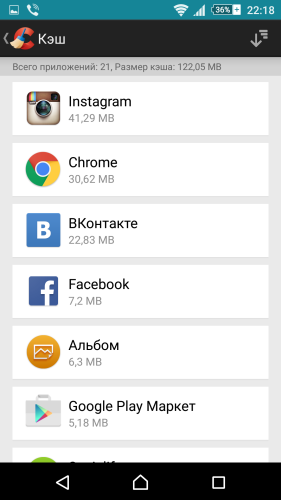
マネージャーでは、不要なすべてのプログラムを一度に削除することができます。 自動システムクリーニング設定をインストールする場合、手作業を手動で実行する必要はなくなります。
CCleanerは、Androidをすばやくかつ迅速に保つのに役立ちます。
クラウドストレージ
クラウドストレージは、メモリカードの優れた代替品です。 さらに、スマートフォン、タブレット、コンピュータでも使用できます。 シンプルなインターフェースを備えた一般的なクラウドサーバには、Dropbox、GoogleDrive、Boxなどがあります。 それぞれはGoogle Playで無料でダウンロードできます。 彼らはあなたが写真、ビデオ、音楽、およびその他のファイルをクラウドに保存することを可能にします。

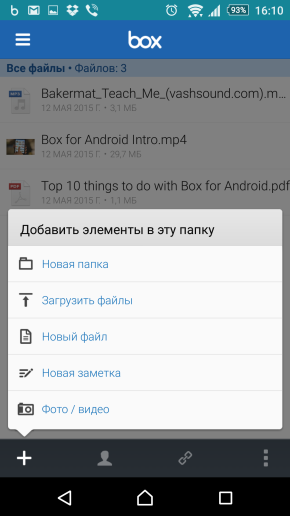
登録後、GoogleDriveは無料で各ユーザーに5 GBを提供します。 しかし、クラウドは非常に遅く、インターネット接続が遅いです。
多くのガジェットメーカーは、無料でクラウドストレージサーバに一定数のギガバイトを提供しています。 たとえば、ソニーは、デバイス所有者に2年間ボックスサービスに50 GBの空き容量を与えます。
自由がない場合 androidメモリ ゆっくりと働き始め、もはや所有者を喜ばせません。 しかし、クリーニングは、デバイスの操作時にシステムのパフォーマンスと喜びを回復するのに役立ちます。
古いスマートフォンモデルのコストは高すぎます。 私たちはすべて、16GBモデルと32GBモデルの価格差が不当に大きいことを理解しています。 私たちはiPhoneについて語り、Androidの旗艦代表者の多様性について話しています。 その結果、このモデルは十分なことを期待して、16ギガバイトのストレージを搭載した若いモデルを搭載しています。 しかし、しばしば現実は彼の期待に合わない。
スマートフォンのメモリを奪うもの
最初に、製造元が、デバイスのメモリ容量がユーザーが使用できるメモリ容量と同じではないことを示すことを理解する必要があります。 つまり、実際には、パッケージに書かれているものよりも少ないメモリしか使用できません。これは、iPhoneとAndroidファミリーの両方にとって当てはまります。
どちらの場合も オペレーティングシステム デバイスには2〜3 GBのメモリが必要ですが、ユーザーの処分に戻すことは不可能です。このスペースはデバイスの操作に必要です。
したがって、新しいスマートフォンをお探しの場合は、16 GBは実際には約13 GB、32 GBは最高29-30 GBです。
将来、残りのユーザーメモリが侵入します インストール可能なアプリケーションとゲーム。 スクリーンはより良くなり、画像はより良く、より良く、グラフィックはより冷たくなり、アプリケーションが重くなります。
さらに、時間が経つと、インストールされたアプリケーションは大量になり、メモリに蓄積されます キャッシュデータ - これは、アプリケーションの操作中および終了後にデバイスに残っているすべてのものです。 Webからコンテンツを受け取るアプリケーションは、そのコンテンツをデバイスに保存して、ユーザーにすばやく配信できます。 YouTubeを見てください - キャッシュされたビデオを入手してください。 音楽をオンラインで聞く - ローカルにキャッシュされます。 Chromeでウェブを閲覧する - ブラウザで閲覧したページがキャッシュされます。
Androidをお持ちで、ビデオや写真のために数百メガバイトのスペースが必要な場合は、キャッシュデータをクリアしてください。
設定 - \u003eメモリ - \u003eキャッシュデータをタップします。
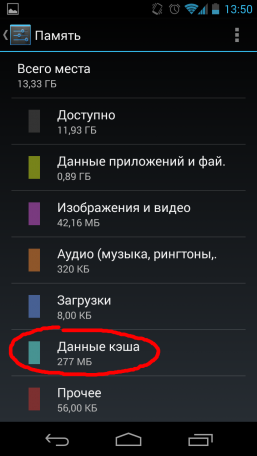
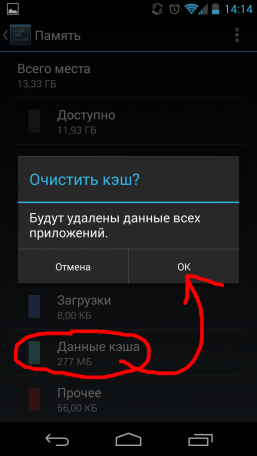
個々のアプリケーションのキャッシュを選択的にクリアすることもできます。
設定 - \u003eアプリケーション - \u003e太いアプリケーションをタップ - \u003eキャッシュをクリア
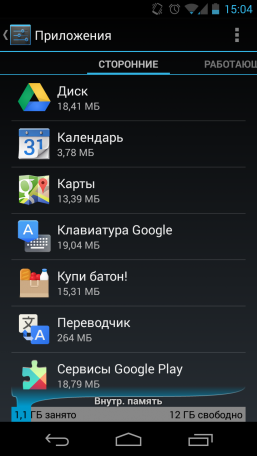
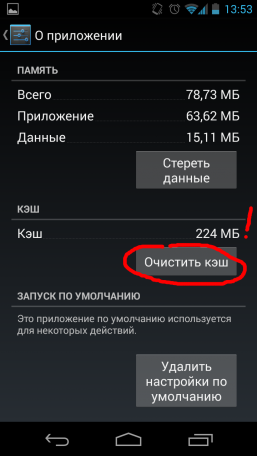
iOSにはこのような標準ツールはありませんが、サードパーティのユーティリティがあります。
今日、1つのゲームのための1 GBは既にかなり受け入れられているようです。 定期掃除 あなた自身に予備的な質問をしているゲームは、「私はまだこれを果たしますか?」と、まともな量の記憶を占め続ける厄介で不必要なおもちゃを取り除くのに役立ちます。 他のアプリケーションでも同様です。 アプリが気に入らなかった? あなたは将来それを使用する予定ですか? それを取り外して、デバイス上に置かないでください。
ユーザーが音楽を端末にアップロードしました 良くなる 320kbpsのmp3を認識しなくても、flacだけが必要な人もいます。 このようなトラックは、デバイス上で数倍のスペースを占有します。
あなたが使用しているヘッドホンが、あなたが違いを感じさせるのに十分な音を提供しているかどうかを考えますか? 多分平均的な質のmp3で十分でしょうか?
それについては 写真とビデオそれは悪いです。 トップエンドのスマートフォンでは、高フレームレートのFullHDビデオを撮影し、非常に高解像度の写真を撮ることができる8メガピクセルのカメラを搭載しています。 そのような写真やビデオは、多くのスペースを占めています。 たとえば、1080pという1時間のビデオでは、スマートフォンで10 GBのスペースを占めることがあります。
ビデオが撮影されているので、ほとんどオプションはありません。 それらは、ビデオホスティング上の後の記憶または配置のために、モバイルデバイスからコンピュータに周期的に移動する必要がある。
写真を保存することができます モバイルアプリケーション Dropbox - デバイスからクラウドにイメージを自動的に転送する機能を備えています。
そして、より技術的に高度な モバイルデバイスアプリケーションとコンテンツに必要なスペースが増えます。 メーカーはこれを理解しており、スマートフォンやタブレット用のスロットを埋め込んでユーザーに会うこともよくあります リムーバブルメモリカード。 残念なことに、iPhone、guglofonovなどのAndroidユーザーは、このような利点を享受できません。 Googleはウェブ上にすべてのデータを保存することができます。
このコンセプトは多くの開発者によってサポートされています。今では、ストリーミングの形でコンテンツを提供する何百ものテーマ別オンラインサービスがあります。 彼らは数十の雲のストレージによって補完されます。 この場合、デバイスのメモリは大幅に少なくなりますが、モバイルインターネットの品質とスピードの要件が大幅に増加します。
何が起こったの
電話機内のメモリは、アクティブな方法で使用すると常に不足しています。 何をすべきか 私たちは、この問題の解決方法を理解することに決めました。 標準手段 (追加のアプリケーションをインストールすることなく)。 私たちはWindows上でiOSとAndroidスマートフォンを理解するでしょう。ほとんどの読者と同じように、私たちは一度も使ったことがありません。
空き領域の主な奪取者の1つはアプリケーションキャッシュです。 ほとんどのアプリケーションでは、一時的なデータをどこかに追加してインターネットから毎回ダウンロードしないようにする必要があります。 たとえば、インスタントグラム上の写真、Facebook上の友人のアバターなど何でも見ることができます。 少しずつ蓄積されるため、キャッシュは最終的には電話のメモリ内で数百メガバイトを「食いつぶし」ます。
3
そしてこのキャッシュをきれいにする方法?
比較的簡単に行われるAndroidから始めましょう。 一般的な考え方は、電話の設定を開いてそこからリストに移動することです インストールされたアプリケーション 最も「貪欲な」ものを通過し、キャッシュをクリアします。これには特別なボタンがあります。 Android 6をお持ちの場合は、設定の[ストレージとUSBドライブ]項目を探してください。このメニューでは、アプリケーションはすぐにストレージスペースを降順でソートされます。 さらに、どこからでもすぐにキャッシュを削除する機会があります(ただし、時間がある場合は手で歩く方がよい)。 以前のバージョンのシステムでは、「アプリケーション」メニューを開き、ソートして座ってキャッシュをクリアする必要がありました。
iPhoneでもっと難しい。 開発者がキャッシュを削除する機会を提供していない場合、強制的に削除する唯一の方法は、アプリケーションをアンインストールして再インストールすることです(Instagramの実行をアドバイスするなど)。 このプログラムまたはプログラムがどれくらいのスペースを必要としているかを確認するには、設定を開き、「基本」、次に「統計」項目に移動し、「保存場所」セクションでアプリケーションを検索する必要があります。
4
アプリケーションを永久に削除してインストールしますか? はい、あなたは狂っています!
幸運なことに、多くのアプリケーションではまだキャッシュだけを削除することができます。 Safariブラウザでは、クリアボタンは電話機の設定やChromeではアプリケーション自体の設定の中に隠されています。
5
キャッシュはクリアされ、場所はまだ小さいです。 もう何をすべきか?
音楽を削除! これはアプリケーションキャッシュの特別なケースですが、特別な注意を払っています:時にはストリーミングサービスのクライアント(Apple Music、Spotify、Play Music、Yandex.Musicなど)がたくさんの曲を蓄積することがあります。 聞いている。
6
アプリケーションの削除、音楽の削除 次は何ですか? 写真?!
ちょうどそれのように。 写真や動画も電話のメモリで非常に多くを取ることができます。 幸いにも、誰もあなたの愛する猫の写真を永久に削除するよう強制しません:ここで彼らは助けます バックアップ クラウドサービス。 Androidの場合、Googleフォトはデフォルトでインストールされます。新しい写真や動画を都合のよい条件(Wi-Fiやコンセントに接続)で「クラウド」に送信するように設定できます。 アプリケーションの設定には、「空き容量」という項目があります。この機能を使用すると、既に「クラウド」にある写真を電話機のメモリから削除することができます。 この方法の重大な欠点は、画像が表示プロセス中に読み込まれるため、ネットワークなしで休暇から写真を表示できないことです。
iOSでは、写真のローカルコピーを簡単に削除する方法はありません。 しかし、写真やビデオをコンピュータに転送し、不要なものを削除することができます。
7
マジックメソッドはありますか?
あります! 確かに、iOSの場合だけですが、私たちがすでに理解しているように、Android上ではすべてがとても良いです。 方法はこれです:iTunes Storeを開き、iPhoneの空き容量よりもはるかに重いムービーを選択する必要があります。 この映画をレンタルしようとする必要があります(「レンタル」ボタン)。その後、十分なスペースがないと不平を言い、電話の設定に切り替えることができます(同時に購入されません)。 設定では、空き容量が増えたことがわかります! 映画のレンタルトリックは効果が出るまで数回繰り返すことができます。 私たちは、例えば、この方法で36 MBの空き領域を414にすることができました。誰もその動作を説明することはできませんが、魔法の方法は貴重なデータを害することはありません。おそらく、iOSはキャッシュの一部を削除して 。
iPhoneでストレージを解放するための奇妙なトリック!
携帯電話とタブレットでの操作 androidシステム アプリケーションを積極的にダウンロードしたり、オフラインデータをキャッシュしたり、音楽やムービーなどのメディアファイルを記録したりすると、システムメモリをすばやく終了できます。 多くの安価なガジェットでは、空きメモリの量は数ギガバイトに達し、さらに高速になります。
空き容量が少ないほど、空き容量を増やす必要があります。 空き容量が常に不足している場合は、次に内部メモリが多い電話やタブレットを購入することを検討してください。
Androidタスクマネージャを利用する
イン 最新バージョン Android OSには特別なストレージパネルがあり、デバイスの最大のメモリ容量を確認できます。 それを見つけるには、設定→アプリケーションに行きます。 ここでは、各アプリケーションとそのデータが占める領域、つまりイメージファイルとビデオファイル、オーディオファイル、ダウンロード、キャッシュデータ、およびその他のファイルの容量を確認できます。
アプリケーションのリストに移動し、正確に何が最もかかっているかを確認し、何もできない場合は削除します。 ダウンロードし、ダウンロードしたファイルのリストを参照してください。 不要なダウンロードを削除します。 インストールされたアプリケーションのキャッシュされたデータを削除します。 すべてを見直し、特に大量のボリュームを占めるものを削除します。
アプリケーションを操作するときは、アプリケーション自体が使用されるだけでなく、使用するデータとそのキャッシュも使用されることに注意してください。 たとえば、Spotifyアプリケーションがインストールされていて、多数の音楽をオフラインで聞く場合、プログラムは1 GB以上の領域を占有することがあります。 空き容量を増やすには、キャッシュされたデータを削除するか、Spotifyを実行して、設定値の下限値をオフラインで音楽を聴くために使用される最大メモリ量に設定します。 オフラインで動作するようにデータをキャッシュするアプリケーションは、同様に機能します。 下のスクリーンショットでは、サイズ google apps Play Musicはわずか40.66 MBですが、キャッシュされた音楽は2.24 GBです。
あなたはどれくらいの量を見ることができる システムメモリ データファイルを占有し、タスクマネージャのアプリケーションリスト内の対応する項目に移動するか、メイン設定画面のアプリケーションに移動して、個々のアプリケーションごとにキャッシュされたデータを削除します。
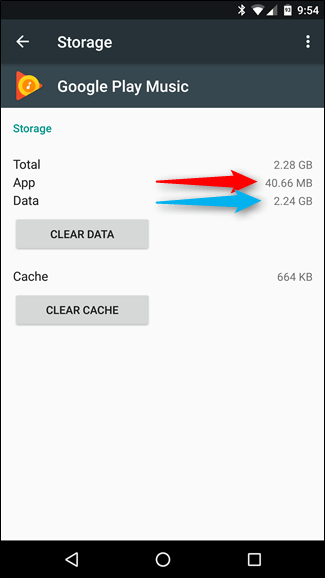
Androidの内蔵ストレージツールは、占有されているスペースを視覚的に評価するのに適しています 異なるタイプ 個々のフォルダやファイルが占有するメモリの量を調べるためではありません。 後者の場合は、サードパーティ開発者のアプリケーションが必要です。 たとえば、 無料プログラム DiskUsage。 Google Playからインストールして起動し、 ファイルシステム あなたのガジェット。
視覚化を使用して、最も多くのスペースを占めるフォルダとファイルを正確に表示します。 DiskUsageアプリケーションから直接削除することができます。 たとえば、既に削除されたゲームから残ったフォルダを見つけることができます。 通常、このようなフォルダはアンインストール時に削除されますが、必ずしもそうであるとは限りません。 この場合は、手動で削除する必要があります。 適切なフォルダまたはファイルを選択し、メニューに移動して[削除]をクリックします。
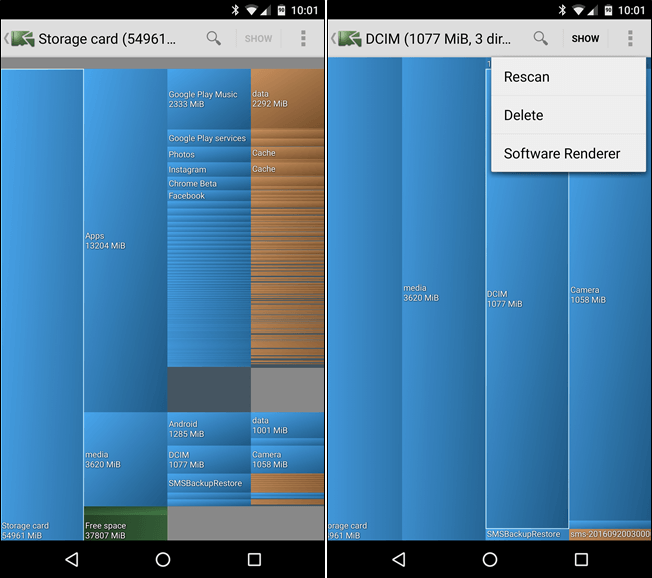
DiskUsageでは、インストールされているアプリケーションが依存するファイルを削除できます。 アプリケーション関連のデータを紛失したくない場合は、削除しないでください。 多くの場合、データはオンラインで同期され、安全に削除できます。 次回に必要なときは、インターネットからダウンロードするだけです。
SDカードを挿入してデータを転送します。
多くのアンドロイドデバイスは、デバイス上で新しいものであっても、まだmicroSDメモリカードスロットを使用しています。 スマートフォンやタブレットにmicroSDスロットがある場合は、適切なメモリカードを購入して、 携帯電話 データを記録するためのスペースが増えます。 音楽、ビデオ、写真、その他のメディアファイル、場合によってはアプリケーションも記録できます(次のセクションを参照)。 アプリケーションによっては、キャッシュされたデータをmicroSDメモリーカードに書き込む機能もあります。
あなたのガジェットに既にSDカードがある場合、これは素晴らしいことです。 MicroSDメモリーカードは非常に安価であるため、簡単にアップグレードして、1ペニーのメモリ容量を増やすことができます。 Amazon.comでは、10ドルで32GBのカード、19ドルで64GBのメモリカードを見つけることができます。
メモリカードを取り付けた後、ポータブルまたは内蔵ドライブとしてフォーマットします(携帯電話がAndroid 6.0 Marshmallowを実行している場合)。 次に、ガジェットをコンピュータに接続し、音楽やその他のファイルをPCのメモリカードに転送します。
アプリケーションをメモリカードに転送する
お使いの携帯電話やAndroidのバージョンによっては、アプリケーションをSDカードに転送して、システムの内蔵メモリに空き容量を確保することもできます。
Android 6.0のMarshmallowユーザーは、SDカードを内蔵ドライブとしてフォーマットすることでこれを行うことができます。 将来、システムは、どのアプリケーションをメモリカードに書き込むかを独立して決定する。 ユーザーは、内蔵のドライブと内蔵ドライブとしてフォーマットされたSDカードとの違いはわかりません。 この場合、再フォーマットするまで、このメモリーカードを他のデバイスに接続することはできません。そのメモリーカードに記録されているすべてのデータが失われます。
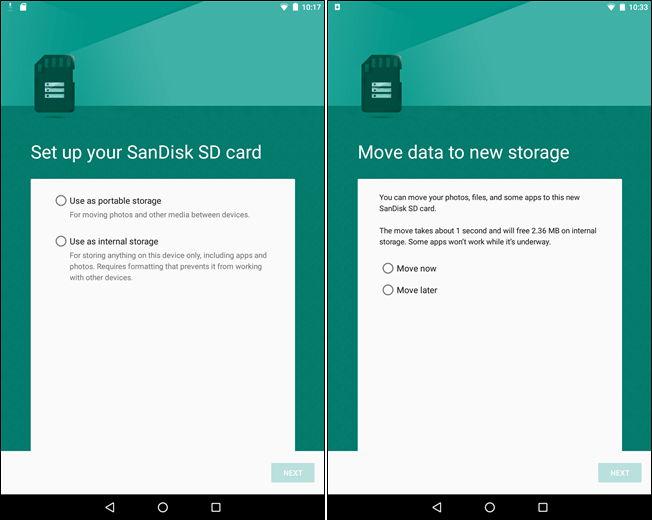
あなたのガジェットに 古いバージョン Android 6.0 Marshmallowの前に開発されたオペレーティングシステムでは、組み込みAndroidツールキットを使用して、または手動でいくつかのアプリケーションを移動できます。 これを行う方法は、別の指示を参照してください。
写真をクラウドストレージに転送する
現代のスマートフォンでは、多くのスペースが写真を撮ることができます。 携帯電話に保存する代わりに、写真、Dropbox、Microsoft OneDrive、Flickrなど、クラウドストレージに写真を自動的にアップロードするアプリケーションを使用することができます。 Googleフォトは、Android搭載端末のフォトアプリに統合されています。 これにより、Googleクラウドストレージに無制限の写真を保存できます。 ガジェットのフォトアプリから、または任意のパソコンのブラウザでphotos.google.comにアクセスして、いつでもアクセスできます。
上記の手順を実行すると、ガジェット自体から写真のコピーを削除することができます。これは、常にクラウドストレージから利用できるためです。 場合によっては、この方法で1ギガバイト以上のデバイスメモリを解放することができます。 これらの画像をより伝統的な方法でコンピュータにコピーすることもできます。 最も注目すべき点は、スマートフォンやタブレットのフォトアプリからでも、写真がデバイス自体に保存されているかクラウドに保存されているかにかかわらず、写真にアクセスできることです。
あなたが好きでないなら googleサービス 写真、別のクラウドストレージを使用できます。 例えばDropbox。
上記の方法は、写真だけでなく、ガジェットのシステムメモリに多くのスペースを確保する可能性のある他のファイルタイプにも適しています。 たとえば、Google Playミュージックのようなクラウドストレージサービスに大量の音楽をダウンロードして、そこからインターネット経由で曲を聴きながら、音楽コレクション全体を携帯電話に保存する代わりにサウンドファイルをキャッシュすることができます。



















